wps word目录怎么自动生成 创建目录步骤
WPS Word是一款常用的办公软件,它可以帮助用户轻松地创建和编辑各种文档,包括报告、、简历等。其中一个非常实用的功能就是自动生成目录。
生成目录是写作过程中非常重要的一部分,因为它可以方便读者快速找到他们需要的信息。而WPS Word的目录自动生成功能则大大简化了这个过程。
下面是使用WPS Word自动生成目录的具体步骤:
1. 打开WPS Word,开始编写你的文档。
2. 在你想要插入目录的地方点击鼠标光标。
3. 点击菜单栏中的“引用”选项卡。
4. 在“引用”选项卡中,找到并点击“目录”按钮。
5. 在弹出的下拉菜单中,选择一个预设的目录样式,或者点击“自定义目录”来自己设计一个。
6. 如果你选择了“自定义目录”,则可以在新的窗口中设置目录的样式、字体、级别等等。你可以通过点击“格式化文本”来改变各个级别的字体、字号、对齐方式等等。
7. 完成设置后,点击“确定”按钮,WPS Word就会自动生成目录。
以上就是在WPS Word中如何自动生成目录的步骤。需要注意的是,自动生成目录的前提是你已经为你的文档设置了标题和子标题。如果你的文档没有这些标题,那么WPS Word就无法自动生成目录。
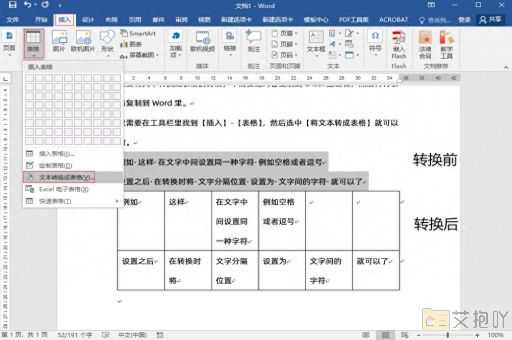
WPS Word的目录自动生成功能是非常实用的,它可以大大提高我们的工作效率。只要你掌握了上述步骤,就可以轻松地在WPS Word中自动生成目录。


 上一篇
上一篇